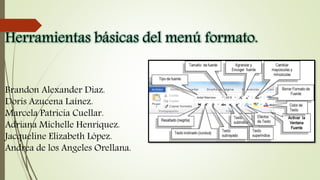
Herramientas menú formato
- 1. Herramientas básicas del menú formato. Brandon Alexander Diaz. Doris Azucena Laínez. Marcela Patricia Cuellar. Adriana Michelle Henríquez. Jacqueline Elizabeth López. Andrea de los Angeles Orellana.
- 2. QUE ES SLIDESHARE? SlideShare es un sitio web de alojamiento de diapositivas que ofrece a los usuarios la posibilidad de subir y compartir en público o en privado presentaciones de diapositivas en PowerPoint. QUE ES EL MENU FORMATO? - Fuente: Aquí se elige el tipo, estilo, tamaño y color de la fuente que queremos para escribir el documento.
- 3. Menú Formato Fuente: Muestra distintas alternativas para cambiar o alterar el texto. Viñetas: son distintos tipos de adornos o enumeraciones. Alineación: son las distintas opciones o características que se le quieran dar a un párrafo como justificado, alineado a la derecha, centrado, alineado a la izquierda. Interlineado: son las alternativas para configurar la separación entre líneas o párrafos. Cambiar mayúsculas y minúsculas: Muestra las alternativas que hay para que una frase o palabra seleccionada se coloque en minúsculas, mayúsculas o tipo oración, e inclusive el alternado de una con otra. Cambiar fuentes: Da la opción de que el tipo de letra seleccionada sea cambiada por cualquier otra.
- 4. Diseño de diapositiva: nos mostrara los distintos tipos de diseño. Combinación de colores de la diapositiva: Muestra las alternativas que se tienen para la aplicación del color ya sea de fondo, titulo, sombra, entre otras características. Expandir diapositiva: Este comando sirve para que los párrafos seleccionados se dividan en diapositivas individuales, al hacer clic se abre una ventana la cual es para colocar de qué manera quiere ver las diapositivas una vez expandidas. Fondo: Muestra las alternativas que se tienen para cambiar el fondo, ya sea un color, un efecto de relleno o una imagen. Aplicar diseño: En ella se muestran los tipos de plantillas de diseño que se le pueden aplicar a cada diapositiva.
- 5. Colores y líneas: Muestra las modificaciones que se le puede hacer a los objetos en cuanto a líneas, grosor, fondo, etc. Y en la ventana que se abre se muestra también otras opciones en las pestañas superiores que se explican a continuación. Autoformas: Contiene todas la modificaciones que se les pueda hacer a un objeto como tamaño, posición, imagen, etc. Abriéndose la siguiente ventana Ortografía: Muestra la ventana que ayudara a corregir los errores gramaticales y ortográficos que se encuentren en la presentación mostrando las distintas alternativas. Corrector de estilos: sirve de guía para corregir el documento con respecto a ortografía, claridad visual, mayúsculas y puntuación.
- 6. Idioma: muestra los distintos idiomas . Autocorrección. presenta las opciones en donde podrá hacer cambios con respecto a corregir mayúsculas, poner en mayúsculas la primera letra, reemplazar texto, estos cambios se hacen de manera automática. Autoimagen: muestra una serie de verbos que son los más utilizados en la presentación la cual al hacer clic a ver imagen mostrara las imágenes relacionadas con esa palabra. Presentación remota: Abre un asistente para crear una documento que se va a presentar en otro(s) como: ordenadores. Notas de la reunión: en esta se podrá colocar observaciones sobre la presentación y los elementos de acción.